WooCommerce 이메일 템플릿을 편집하는 방법은 무엇입니까?
게시 됨: 2023-04-04온라인 상점 고객에게 지루하고 비인격적인 이메일을 보내는 데 지치셨습니까? 눈에 띄고 지속적인 인상을 남기고 싶습니까? 그런 다음 WooCommerce Email Customizer Plugin을 확인해야 합니다!
이 플러그인을 사용하면 브랜드의 모양과 느낌에 맞는 아름답고 맞춤화된 이메일을 만들 수 있습니다. 주문 확인이든 배송 알림이든, 고유한 스타일에 맞게 각 이메일을 디자인할 수 있습니다.
그리고 가장 좋은 점은? 이 플러그인을 사용하기 위해 코딩이나 디자인 경험이 필요하지 않습니다. 놀랍도록 사용자 친화적이며 끌어서 놓기 인터페이스를 사용하여 몇 분 만에 맞춤형 이메일 템플릿을 만들 수 있습니다.
하지만 더 있습니다! WooCommerce Email Customizer Plugin은 조건 논리와 같은 고급 기능도 제공합니다. 즉, 고객이 장바구니를 버린 경우 개인화된 이메일로 구매를 완료하도록 상기시킬 수 있는 등 고객의 행동에 따라 대상 이메일을 보낼 수 있습니다.
그래서, 당신은 무엇을 기다리고 있습니까? WooCommerce Email Customizer Plugin을 사용해 보고 참여, 충성도 및 판매를 어떻게 높일 수 있는지 확인하십시오!
Email Customizer로 WooCommerce 이메일 템플릿을 빠르게 편집하고 매력적인 이메일을 고객에게 보냅니다.
- WooCommerce 이메일 템플릿이란 무엇입니까?
- WooCommerce 이메일 템플릿을 편집하는 것이 왜 중요한가요?
- WooCommerce 이메일 템플릿 편집의 이점
- Woocommerce 이메일 템플릿을 편집하는 방법은 무엇입니까?
- WooCommerce용 Email Customizer Plus의 기능
- WooCommerce 이메일 템플릿을 편집하는 동안 따라야 할 모범 사례
- 결론
WooCommerce 이메일 템플릿이란 무엇입니까?
WooCommerce 이메일 템플릿은 인기 있는 WordPress용 전자 상거래 플러그인인 WooCommerce가 제공하는 온라인 상점에서 구매하는 고객에게 자동으로 전송되는 미리 디자인된 이메일 메시지입니다. 이러한 템플릿은 주문 확인, 배송 확인 및 배송 업데이트와 같은 중요한 알림을 고객에게 보내는 데 사용됩니다.
템플릿은 사용자 정의가 가능하므로 온라인 상점 소유자는 자신의 브랜딩, 메시징 및 디자인 요소를 추가하여 고객에게 보다 개인화된 경험을 제공할 수 있습니다. 이러한 이메일 템플릿에 포함된 일부 공통 요소는 매장 로고, 주문 세부 정보, 제품 정보, 추적 정보 및 고객이 매장에 참여하거나 리뷰를 남기도록 독려하는 행동 유도 버튼입니다.
WooCommerce 이메일 템플릿은 WooCommerce 설정에서 편집 및 사용자 정의할 수 있으며 추가 사용자 정의 옵션 및 기능을 제공하는 타사 플러그인 및 서비스도 있습니다. 이러한 템플릿은 신뢰를 구축하고 귀중한 정보를 제공하며 고객과 온라인 상점 간의 유대감을 형성하는 데 도움이 되므로 전자 상거래 고객 경험의 중요한 부분입니다.
WooCommerce에는 11개의 기본 제공 이메일 템플릿이 있으며, 처음 3개의 이메일 템플릿은 상점 소유자에게 전송되고 나머지 8개의 이메일 템플릿은 고객에게 전송됩니다.
- 새 주문 이메일
- 취소된 주문 이메일
- 실패한 주문 이메일
- 주문 보류 이메일
- 주문 이메일 처리 중
- 완료된 주문 이메일
- 환불된 주문 이메일
- 고객 송장 이메일
- 고객 메모 이메일
- 비밀번호 재설정 이메일
- 새 계정 이메일
WooCommerce의 이러한 이메일 템플릿은 온라인 상점이 전문적이고 일관된 방식으로 고객과 소통하는 데 중요합니다. 이 블로그에서는 이러한 WooCommerce 이메일 템플릿을 편집하는 방법을 배웁니다.
WooCommerce 이메일 템플릿을 편집하는 것이 왜 중요한가요?
이메일 마케팅은 전자 상거래 비즈니스를 위한 강력한 도구입니다. 그러나 일반적인 이메일을 보내는 것만으로는 경쟁업체보다 눈에 띄기에 충분하지 않을 수 있습니다. 이메일을 보다 효과적으로 만들려면 브랜드 아이덴티티, 어조 및 판매하는 제품에 맞게 이메일을 개인화해야 합니다.
WooCommerce 이메일을 사용자 정의하면 다음을 수행할 수 있습니다.
브랜드 아이덴티티 강화: 맞춤형 이메일은 브랜드의 시각적 및 언어적 아이덴티티를 강화하여 비즈니스를 더욱 기억에 남도록 만듭니다.
고객 참여 개선: 맞춤형 콘텐츠와 메시징이 포함된 개인화된 이메일은 고객 참여를 크게 개선하고 오픈율과 클릭률을 높일 수 있습니다.
고객 경험 향상: 관련 제품 권장 사항을 포함하여 고객의 이름을 지정하고 원활한 결제 경험을 제공함으로써 브랜드에 대한 전반적인 경험을 향상시킬 수 있습니다.
판매 증대: 개인화된 이메일은 전환, 반복 구매 및 고객 평생 가치를 높이는 데 도움이 되어 판매를 크게 높일 수 있습니다.
경쟁업체와 차별화: 이메일을 개인화하여 브랜드를 경쟁업체와 차별화하고 고객에게 지속적인 인상을 남길 수 있습니다.
청중과 소통: 맞춤형 이메일을 사용하면 보다 대상이 명확하고 효과적인 방식으로 청중과 소통할 수 있습니다. 신규 구독자, 충성도가 높은 고객 또는 장바구니를 버린 고객과 같은 특정 고객 세그먼트에 맞게 메시지를 맞춤화할 수 있습니다.
신뢰 및 신뢰성 구축: 개인화된 이메일은 고객과의 신뢰 및 신뢰를 구축하는 데 도움이 될 수 있습니다. 고객의 이름을 부르고, 관련 콘텐츠 및 프로모션을 제공하고, 탁월한 고객 서비스를 제공함으로써 고객과 긍정적인 관계를 구축할 수 있습니다.
고객 유지율 향상: 맞춤형 이메일은 브랜드를 기억하고 반복 구매를 장려하여 고객 유지율을 높이는 데 도움이 될 수 있습니다.
웹사이트 트래픽 유도: 개인화된 이메일은 신제품, 판매 및 프로모션을 홍보하고 웹사이트의 관련 페이지에 연결하여 웹사이트 트래픽을 유도할 수도 있습니다.
WooCommerce 이메일을 사용자 지정하는 것은 고객 참여를 개선하고 판매를 늘리며 청중과 더 강력한 관계를 구축할 수 있는 훌륭한 방법입니다.
WooCommerce 이메일 템플릿 편집의 이점
WooCommerce 이메일 템플릿 편집의 이점에는 브랜드 정체성, 향상된 고객 참여, 고객 충성도 및 판매 증가가 포함됩니다. 각각의 이점에 대해 자세히 살펴보겠습니다.
고유한 브랜딩: WooCommerce 템플릿을 사용자 지정하여 온라인 상점에 브랜드 정체성에 맞는 독특하고 개인화된 모양을 제공할 수 있습니다. 이는 매장을 경쟁업체와 차별화하고 고객에게 기억에 남을 경험을 제공하는 데 도움이 됩니다.
향상된 사용자 경험: 맞춤형 템플릿은 보다 직관적이고 사용자 친화적인 인터페이스를 제공하여 전반적인 사용자 경험을 향상시킬 수 있습니다. 레이아웃, 색 구성표 및 타이포그래피를 수정하여 고객 여정을 최적화하고 탐색을 개선하여 고객이 원하는 것을 더 쉽게 찾을 수 있도록 합니다.
전환율 증가: 맞춤형 템플릿은 고객이 보다 쉽게 구매를 완료할 수 있도록 하여 온라인 상점의 전환율을 향상시킬 수 있습니다. 결제 프로세스를 간소화하고 제품 페이지를 최적화하고 명확한 클릭 유도 문안을 제공함으로써 더 많은 고객이 구매를 완료하도록 장려할 수 있습니다.
더 나은 모바일 응답성: 점점 더 많은 고객이 모바일 장치에서 쇼핑함에 따라 온라인 스토어를 모바일에 최적화하는 것이 중요합니다. WooCommerce 템플릿을 사용자 정의하면 상점이 완벽하게 반응하여 모든 장치에서 원활한 경험을 제공할 수 있습니다.
비용 효율적인 마케팅: WooCommerce 템플릿을 사용자 지정하여 독특하고 눈길을 끄는 디자인을 만들어 온라인 상점에 더 많은 고객을 유치할 수 있습니다. 이는 매장을 마케팅하고 브랜드 인지도를 높이는 비용 효율적인 방법이 될 수 있습니다.
상향 판매 및 교차 판매 기회: WooCommerce 템플릿을 사용자 지정하면 상향 판매 및 교차 판매에 대한 더 많은 기회를 제공할 수 있습니다. 제품 페이지를 최적화하면 관련 제품을 강조 표시하고, 제품 기능을 보여주고, 특별 프로모션을 제공할 수 있으며, 이 모든 것이 각 판매의 가치를 높이는 데 도움이 될 수 있습니다.
향상된 고객 충성도: 고유하고 개인화된 쇼핑 경험을 생성함으로써 고객 충성도를 향상시킬 수도 있습니다. 고객은 긍정적인 경험을 하고 자신이 고객으로서 가치 있다고 느끼면 매장을 다시 방문할 가능성이 더 큽니다.
향상된 소셜 공유: 마지막으로 WooCommerce 템플릿을 사용자 지정하면 소셜 공유를 향상하는 데 도움이 될 수 있습니다. 소셜 미디어 아이콘을 통합하고 고객이 제품을 공유하도록 장려함으로써 온라인 가시성을 높이고 더 많은 청중에게 다가갈 수 있습니다.
이러한 모든 이점을 얻으려면 WooCommerce용 이메일 템플릿 사용자 정의 프로그램으로 WooCommerce 이메일 템플릿 편집을 시작하십시오.
Email Customizer를 사용하여 WooCommerce 이메일 템플릿 편집 및 매출 증대
Woocommerce 이메일 템플릿을 편집하는 방법은 무엇입니까?
WooCommerce 이메일 템플릿을 편집하려면 "Email Customizer Plus for WooCommerce" 플러그인을 설치하고 활성화하십시오. 이 플러그인의 끌어서 놓기 편집기를 사용하면 브랜드 요구 사항에 따라 머리글에서 바닥글까지 WooCommerce의 이메일 템플릿을 빠르고 창의적으로 편집할 수 있습니다.
이 블로그에서는 "Email Customizer Plus for WooCommerce" 플러그인을 사용하여 WooCommerce에서 이메일 템플릿을 편집합니다.
이 블로그는 이 플러그인이 이미 있다고 가정합니다. 아직 설치하지 않으셨다면 여기에서 구입 및 다운로드하세요. 설치 프로세스에 대한 자세한 내용은 설치 안내서를 확인하십시오.
원하는 경우 WooCommerce에서 모든 이메일 템플릿을 편집할 수 있습니다. 이 가이드에서는 주문 보류 이메일 템플릿을 편집합니다.
이제 플러그인으로 WooCommerce 이메일 템플릿을 빠르게 편집하는 방법을 알아보겠습니다.
1. WordPress Dashboard->WooCommerce->Email Customizer Plus로 이동합니다.
2. 주문 보류 이메일 템플릿을 선택하고 편집 아이콘을 클릭하여 편집을 시작합니다.

3. 내장된 두 가지 이메일 템플릿 중 하나를 선택하고 진행할 수 있습니다.

4. 드래그 앤 드롭 편집기를 사용하여 위에서 아래로 이메일 템플릿을 완전히 편집합니다. 온라인 상점의 로고를 추가하고, 이메일 콘텐츠를 편집하고, 행동 유도 버튼을 추가하는 등의 작업을 할 수 있습니다.

5. 블록을 사용하여 이메일에 추가 섹션을 추가합니다.

6. 요소 섹션에 텍스트, 로고, 버튼 및 이미지를 추가할 수 있습니다.

7. 숏코드를 이용하여 고객 주소, 주문 내역 등 동적 콘텐츠를 추가할 수 있습니다. Retainful과 같은 타사 플러그인과 통합할 수도 있습니다.


8. 필요한 열과 요소를 모두 추가한 후 각 섹션에 브랜드 감각을 부여할 수 있습니다. 플러그인에는 색상, 글꼴 스타일 등을 추가하는 옵션이 있습니다.

9. 브랜드 아이덴티티로 우커머스 이메일 템플릿을 머리글에서 바닥글까지 편집한 것처럼. 이메일이 원하는 대로 고객에게 전송되는지 확인하고 싶을 수 있습니다.
미리보기 버튼을 클릭하여 이메일을 미리 보거나 테스트 이메일 버튼을 클릭하여 테스트 이메일을 보내십시오.
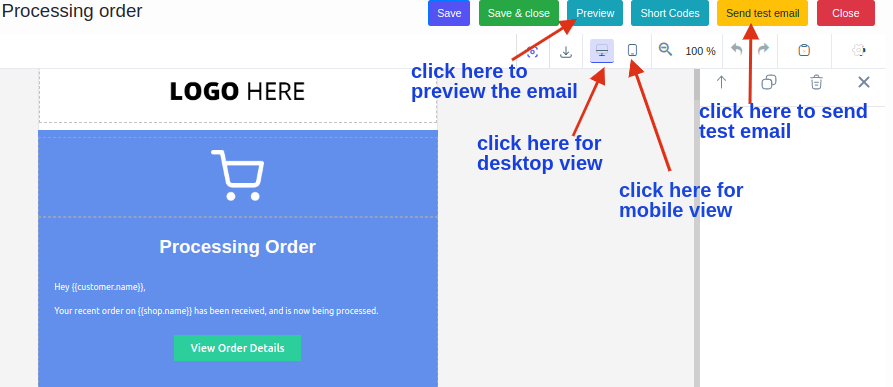
10. 편집한 이메일 템플릿을 편집한 후 "저장"해야 합니다.
WooCommerce용 Email Customizer Plus의 기능
"Email Customizer Plus for WooCommerce" 기능에는 끌어서 놓기 편집기, 단축 코드, 기성 이메일 템플릿, MJML 옵션, 다국어 지원 등이 포함됩니다. 아래에 플러그인의 주요 기능을 나열했습니다.
- 끌어서 놓기 편집기로 이메일을 쉽게 편집합니다.
- 단축 코드를 사용하여 고객 이름, 주소, 주문 세부 정보 등과 같은 동적 콘텐츠를 추가합니다.
- 15개 이상의 요소를 사용하여 이미지, 행동 유도 버튼, 섹션, 소셜 미디어 아이콘 등을 추가할 수 있습니다.
- 기성 이메일 템플릿을 사용하여 이메일 템플릿을 빠르게 편집할 수 있습니다.
- 이메일을 미리 보거나 테스트 이메일을 보냅니다.
- 모바일 보기 또는 데스크탑 보기를 확인하십시오.
- MJML 옵션을 사용하여 모든 사이트에서 템플릿을 가져오거나 내보냅니다.
- 워드프레스 멀티사이트와 호환됩니다.
- 다국어 지원 기능을 사용하면 다른 언어로 이메일을 작성할 수 있습니다.
- "WooCommerce 구독"의 이메일 지원.
- "WooCommerce Bookings"의 이메일 지원.
- "WooCommerce Memberships"의 이메일 지원.
- "WPLoyalty"의 이메일 지원
- "사용자 지정 WooCommerce 주문 상태 관리자" 지원.
- "WooCommerce 결제 필드 편집기" 지원.
- 더 많은 WooCommerce 이메일 템플릿 사용자 정의를 위한 사용자 정의 CSS 옵션.
WooCommerce 이메일 템플릿을 편집하는 동안 따라야 할 모범 사례
WooCommerce 이메일 템플릿을 편집하는 동안 따라야 할 모범 사례는 WooCommerce 이메일을 간단하고 이해하기 쉽게 유지하고, 주요 정보를 강조하고, 모바일에 최적화하고, 브랜드 일관성을 유지하고, 고객을 위해 이메일을 개인화하고, 이메일을 테스트하는 것입니다. 각 실습에 대해 자세히 논의해 봅시다.
- 이해하기 쉽게 유지: 고객이 WooCommerce 이메일을 읽기 어렵게 느끼지 않는지 확인하십시오. 이메일이 단순해야 고객이 이해하기 쉽습니다. 고객의 편안함이 최우선이어야 합니다.
- 핵심 정보 강조: 고객은 이메일을 완전히 읽지 않을 것입니다. 가장 필요한 정보를 강조 표시하고 다른 정보는 단순하게 하십시오. 고객이 온라인 상점에서 쉽게 쇼핑할 수 있도록 하십시오.
- 모바일에 최적화: 휴대폰의 사용이 날로 증가하고 있으며, 고객은 노트북이나 데스크탑보다 주로 휴대폰으로 쇼핑합니다. 따라서 휴대폰용 WooCommerce 이메일에 맞게 최적화하는 것이 중요합니다. "Email Customizer plus for WooCommerce" 플러그인을 사용하면 모바일 및 데스크톱 보기를 모두 확인할 수 있습니다.
- 일관성 유지: 브랜드의 아이덴티티를 자주 변경하면 고객을 잃을 수 있습니다. 고객이 브랜드를 인식하고 WooCommerce 매장에서 구매할 수 있도록 브랜드 로고, 색상 및 형식을 일관되게 유지하는 것이 중요합니다.
- 이메일 개인화: 고객에게 일반적인 이메일을 보내지 마십시오. 고객이 이메일이 자신을 위해 개인적으로 작성되었다고 느끼게 하십시오. 이러한 방식으로 고객과 쉽게 연결할 수 있습니다. "Email Customizer for WooCommerce"에는 고객 이름이나 주소와 같은 동적 콘텐츠를 쉽게 추가할 수 있는 단축 코드가 있습니다.
- 테스트 이메일: 온라인 상점 소유자가 저지르는 주요 실수 중 하나는 편집하는 이메일을 테스트하지 않는 것입니다. 이메일을 편집하고 나면 모든 것이 완벽해 보일 수 있습니다. 그러나 몇 가지 개선 사항이 있을 수 있습니다. 그렇기 때문에 원하는 경우 변경할 수 있도록 편집된 WooCommerce 이메일을 테스트하는 것이 항상 중요합니다.
이러한 관행을 따른다면 고객에게 효과적이고 매력적인 이메일을 보낼 수 있다고 확신합니다.
WooCommerce 이메일 템플릿을 편집하고 쉽게 브랜드 아이덴티티를 개선하세요
결론
WooCommerce 이메일은 고객과 강력한 관계를 구축하기 위한 중요하고 표준적인 커뮤니케이션 형식입니다. 귀하와 귀하의 고객 간의 의사 소통이 원활하고 효과적입니다. 브랜드에 따라 WooCommerce에서 편집된 이메일을 보내면 온라인 상점에 긍정적인 영향을 미칠 수 있습니다. 온라인 상점의 성공에 도움이 될 수 있는 이 간단하고 효과적인 전략을 놓치지 마십시오.
이메일 템플릿을 편집하기 위해 온라인 시장에서 사용할 수 있는 여러 WooCommerce 이메일 사용자 지정 플러그인이 있습니다. 끌어서 놓기 편집기로 이메일 템플릿을 빠르고 쉽게 편집하고 고객에게 매력적인 쇼핑 경험을 제공하려면 "Email Customizer plus for WooCommerce"를 사용하는 것이 좋습니다. 이 플러그인의 기능은 WooCommerce에서 이메일 템플릿을 편집하는 데 국한되지 않고 요구 사항에 따라 WooCommerce 주문 이메일을 사용자 지정하는 데 도움이 됩니다.
WooCommerce에서 이메일 템플릿을 편집하려면 “Email Customizer Plus for WooCommerce” 플러그인을 설치하고 활성화하십시오.
WordPress Dashboard->WooCommerce->Email Customizer plus로 이동합니다.
2. 편집하려는 이메일 템플릿에서 편집 아이콘을 클릭합니다.
3. 내장된 템플릿 중 하나를 선택하고 진행합니다.
4.이제 끌어서 놓기 이메일 편집기를 사용하여 이메일 본문 편집을 시작하고, 로고를 변경하고, 더 많은 텍스트를 추가하고, 상향 판매 또는 교차 판매 제품을 추가하는 등의 작업을 수행할 수 있습니다.
5.동적 콘텐츠, 클릭 가능한 이미지, 텍스트 또는 배경색 변경도 가능합니다.
기본 설정에 따라 이메일 템플릿을 편집한 후 저장합니다.
WooCommerce 이메일 템플릿의 로고를 변경하려면 "Email Customizer plus for WooCommerce" 플러그인을 설치하고 활성화하세요.
1. WordPress Dashboard->WooCommerce->Email Customizer Plus로 이동합니다.
2. 로고를 변경하려는 이메일 템플릿에서 편집 아이콘을 클릭합니다.
3. 내장된 템플릿 중 하나를 선택하고 진행합니다.
4. 이제 로고 여기 섹션을 클릭하고 로고를 추가합니다.
5. 로고를 추가한 후 이메일 템플릿을 저장합니다.
예, WooCommerce에서 이메일을 보낼 수 있습니다. 고객이 작업을 수행하면 WooCommerce는 자동으로 고객에게 이메일을 보냅니다.
WooCommerce에서 이메일 스타일을 지정하려면 "Email Customizer Plus for WooCommerce"를 설치하고 활성화하십시오.
1. WordPress Dashboard->WooCommerce->Email Customizer Plus로 이동합니다.
2. 스타일을 지정하려는 이메일 템플릿에서 편집 아이콘을 클릭합니다.
3. 내장된 템플릿 중 하나를 선택하고 진행합니다.
4.이제 끌어서 놓기 이메일 편집기를 사용하여 이메일 본문 편집을 시작하고, 로고를 변경하고, 텍스트를 추가하고, 상향 판매 또는 교차 판매 제품을 추가하는 등 이메일 스타일을 변경할 수 있습니다.
5. 각 섹션을 선택하여 요구 사항에 따라 텍스트 또는 배경색을 변경하고 이메일 스타일을 지정할 수 있습니다.
기본 설정에 따라 이메일 템플릿의 스타일을 지정한 후 저장합니다.
WooCommerce 이메일 템플릿을 만들려면 “Email Customizer Plus for WooCommerce” 플러그인을 설치하고 활성화합니다.
1. WordPress Dashboard->WooCommerce->Email Customizer plus로 이동합니다.
2. 생성하려는 이메일 템플릿에서 편집 아이콘을 클릭합니다.
3. 내장된 템플릿 중 하나를 선택하고 진행합니다.
4.이제 끌어서 놓기 이메일 편집기를 사용하여 이메일 본문 편집을 시작하고, 로고를 변경하고, 더 많은 텍스트를 추가하고, 상향 판매 또는 교차 판매 제품을 추가하는 등의 작업을 수행할 수 있습니다.
5.동적 콘텐츠, 클릭 가능한 이미지, 텍스트 또는 배경색 변경도 가능합니다.
기본 설정에 따라 이메일 템플릿을 만든 후 저장합니다.
사용자 정의 이메일 템플릿을 생성하려면 "Email Customizer Plus for WooCommerce" 플러그인을 설치하고 활성화합니다.
1. WordPress Dashboard->WooCommerce->Email Customizer plus로 이동합니다.
2. 생성하려는 이메일 템플릿에서 편집 아이콘을 클릭합니다.
3. 내장된 템플릿 중 하나를 선택하고 진행합니다.
4.이제 끌어서 놓기 이메일 편집기를 사용하여 이메일 본문 편집을 시작하고, 로고를 변경하고, 더 많은 텍스트를 추가하고, 상향 판매 또는 교차 판매 제품을 추가하는 등의 작업을 수행할 수 있습니다.
5.동적 콘텐츠, 클릭 가능한 이미지, 텍스트 또는 배경색 변경도 가능합니다.
기본 설정에 따라 사용자 지정 이메일 템플릿을 만든 후 저장합니다.
WooCommerce 이메일 템플릿의 색상을 변경하려면 "Email Customizer Plus for WooCommerce" 플러그인을 설치하고 활성화하십시오.
1. WordPress Dashboard->WooCommerce->Email Customizer plus로 이동합니다.
2. 색상을 변경하려는 이메일 템플릿에서 편집 아이콘을 클릭합니다.
3. 내장된 템플릿 중 하나를 선택하고 진행합니다.
4. 색상을 변경하려는 섹션을 클릭하고 페이지 오른쪽에서 "장식"을 클릭하여 색상을 변경합니다.
5. WooCommerce 이메일 템플릿의 색상을 변경한 후 저장합니다.
